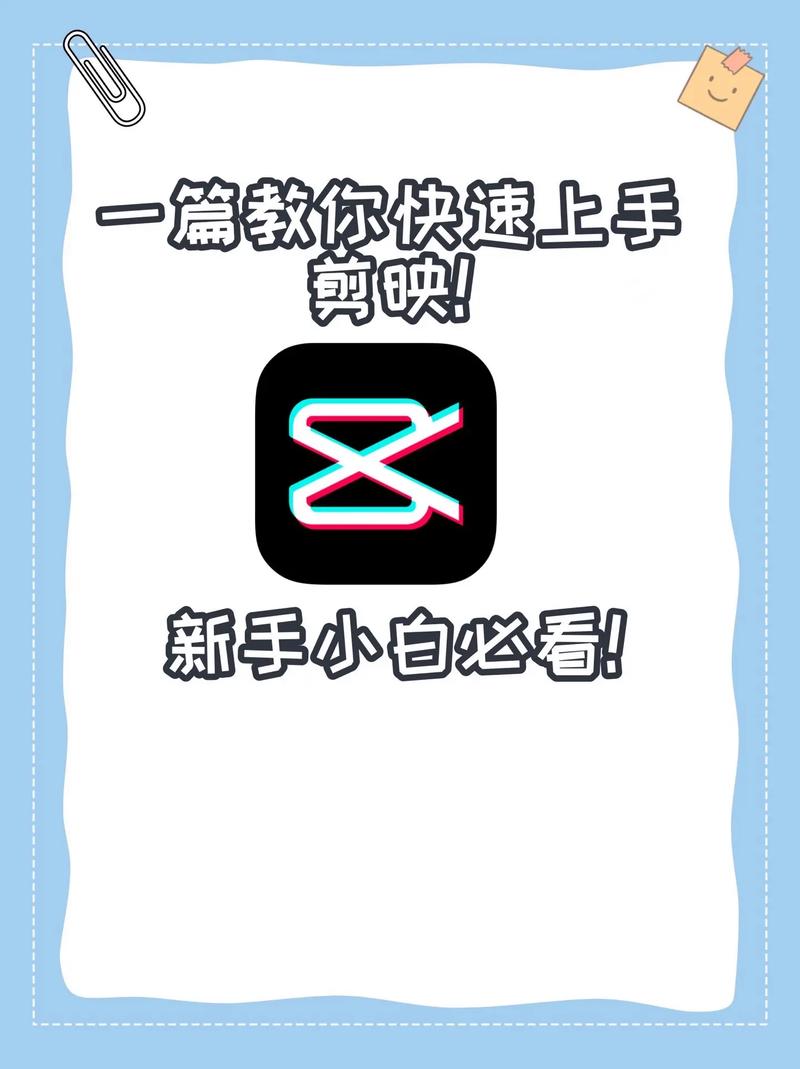剪映裁剪视频:轻松打造个性化视频内容的全面指南
在当今这个视觉为王的时代,视频内容已成为传播信息和表达创意的重要载体。无论是社交媒体分享、个人Vlog记录,还是企业宣传,一个精心剪辑的视频往往能吸引更多目光。剪映,作为一款功能强大且易于上手的视频编辑软件,为用户提供了丰富的视频编辑功能,其中裁剪视频便是其基础且实用的功能之一。本文将详细介绍如何使用剪映裁剪视频,帮助你轻松打造个性化视频内容。
一、了解裁剪视频的重要性
裁剪视频是视频编辑中的基础步骤,它能够帮助你调整视频画面,去除不必要的部分,突出主题,使视频更加紧凑和吸引人。通过裁剪,你可以:
- 去除视频中的黑边或多余背景,使画面更加干净利落。
- 调整视频比例,适应不同平台的播放要求。
- 聚焦关键画面,增强观众的视觉体验。
二、如何在剪映中裁剪视频
接下来,我们将一步步教你如何在剪映中裁剪视频:
1. 打开剪映并导入视频
首先,打开剪映APP,点击“开始创作”按钮,选择你想要裁剪的视频文件导入。
2. 进入编辑界面
视频导入后,会自动进入编辑界面。在这里,你可以看到视频的时间轴和预览窗口。
3. 选择裁剪工具
在编辑界面的下方工具栏中,找到并点击“裁剪”按钮。此时,预览窗口中的视频画面会出现一个可调整的裁剪框。
4. 调整裁剪框
通过拖动裁剪框的四个边角或边缘,你可以自由调整裁剪区域。剪映支持多种比例选择,如16:9、9:16、1:1等,你可以根据需求选择合适的比例。
5. 预览并应用裁剪
调整完裁剪框后,点击预览按钮查看裁剪效果。如果满意,点击右下角的“√”按钮应用裁剪。如果不满意,可以继续调整裁剪框。
6. 导出视频
裁剪完成后,点击右上角的“导出”按钮,选择导出分辨率和帧率等参数,等待视频导出完成即可。
三、裁剪视频的小技巧
在裁剪视频时,掌握一些小技巧可以让你的作品更加出色:
- 注意构图:裁剪时要考虑画面的构图,尽量保持画面平衡和美感。
- 利用关键帧:剪映支持关键帧功能,你可以通过关键帧实现更复杂的裁剪效果,如渐变裁剪等。
- 多次裁剪:对于较长的视频,可以分段进行裁剪,以更好地控制视频节奏和内容。
四、总结
通过剪映的裁剪功能,你可以轻松调整视频画面,使视频更加符合你的创作意图和播放需求。无论是去除多余部分、调整比例还是聚焦关键画面,裁剪都是视频编辑中不可或缺的一步。希望本文能够帮助你更好地掌握剪映裁剪视频的技巧,创作出更多优秀的视频作品。
记住,好的视频内容不仅需要精彩的画面和音效,更需要精心的剪辑和裁剪。剪映作为你的得力助手,将陪伴你走过每一个创作瞬间。